憧れのペンタブ買っちゃった!
本日もYABAI!!に来ていただきありがとうございます。
ラフメーカー(@laughmaker333)です。
以前から、デジタルアートに興味がありました。ですが、ペンタブレットってお高いイメージがあるし、使えこなせなかったらと考えると手が出ませんでした。
今回レビューするのはそんなペンタブレットWACOMの『INTUOS DRAW』です。
Amazonの『グラフィックタブレット&ペン』のランキング見事1位に君臨する商品で、1万円を切る価格の安さにびっくり!ペンタブってもっと高価なものじゃないの!?って思いましたが、手軽な価格により購入を決意。
目次
WACOMペンタブレット『Intuos Draw CTL-490/W0』Sサイズ ホワイトをレビュー!!
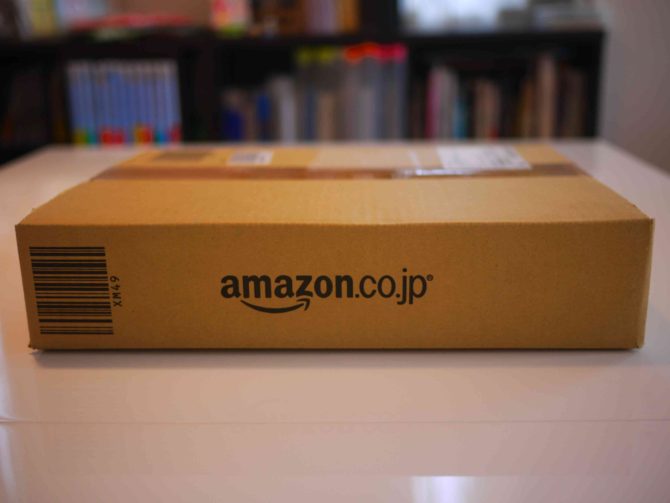
『Intuos Draw』を注文してから3日後、商品が自宅に届きました。
Amazonから届いた箱はこんな感じ。平べったいダンボールに入っています。

ダンボールを開けると、中から『Intuos Draw』が出てきました。僕が買ったのは『Intuos Draw CTL-490/W0』で大きさはSサイズで一番小さいモデル。色はホワイトかミントブルーの2種類があり、ホワイトの方が100円高かったですが高い分人気があるのだろうと思いホワイトに決めました。
パッケージには可愛い女の子のイラストが描いてあります。
こ、こんな絵が描けるようになるのか。

箱を開けると中に、カッコいい黒い箱が登場。中央に”INTUOS”と書かれています。
この中に本体があるようですね。さっそく開けてみましょう!!

おお!本体のペンタブレットが登場!
傷が付かないように透明のビニールに包まれています。右にはペンが収納されています。
Sサイズという一番小さいサイズを購入しましたが、思ってたほど小さくはなくて書きやすそうな大きさ。

本体のペンタブを取り外すと、インストール用のCD-Rと保証書と説明書が入った黒い箱、あと接続コードがでてきました。

箱に入っていたパーツの全量はこんな感じです。もっと色々入っているのかと思ったけど、入っているパーツの量も少なく意外にスマートでしたね。
INTUOS DRAWのセットアップ

それでは、PCに接続して行きましょう。
同封されたいたUSBケーブルでIntuos Draw本体とPCを接続します。接続するケーブルはなかなか長いのでノートPCに接続する際は、長くて邪魔のでクリップで纏めた方が良いと思います。
■Intuos Drawのドライバーをインストール
続いてドライバのインストールですが、マニュアルに記載のURLからダウンロードします。付属のCD-Rからダウンロードしてインストールすることもできます。
■ソフトウェア・サービスのダウンロード
次にお絵かきをするソフトウェアをダウンロードしましょう。
Intuos Drawを買うと、購入特典として『Artrage Lite』というペイントツールが無料でダウンロードすることができます。ダウンロードする際には、箱に書いてあるライセンスキーが必要となります。
以上、セットアップは完了です。とても簡単でした。
Intuos Drawでお絵かき開始!!

それでは、さっそくお絵かきしていきましょう!
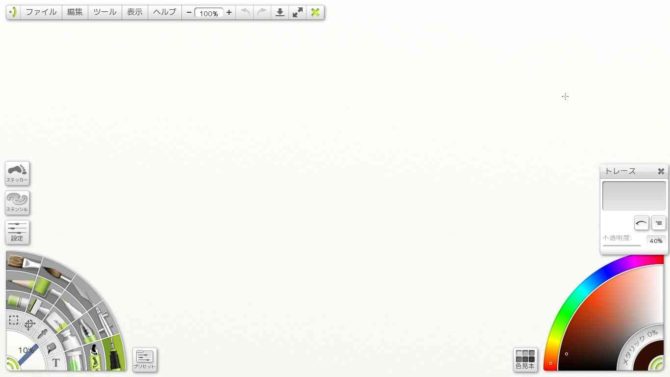
『Artrage Lite』を起動するとこんな画面が現れます。右下が色の設定で、左下が様々な筆を選べます。
Windowsのペイントしか使った事のない僕でも、数分あれば大体使い方は分かるレベルのシンプルな仕様になっています。
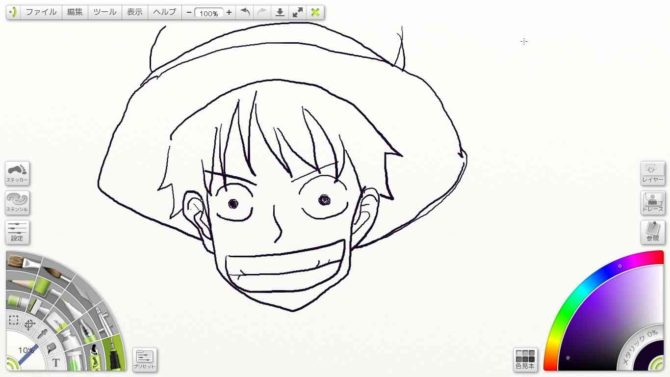
さっそく、大好きな漫画の主人公である『海賊王になる男』を書いてみました。
は?・・・・・・誰これ?!
よし、もっかいリベンジや!
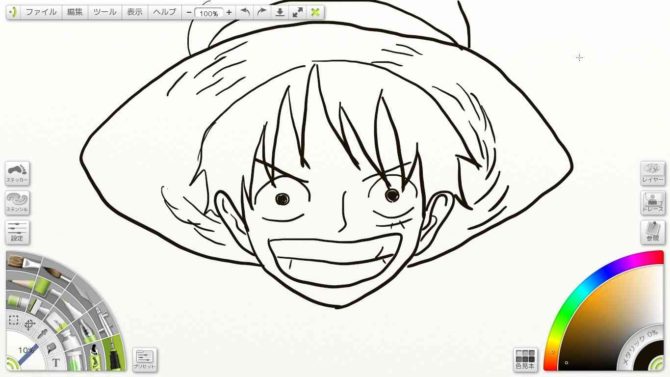
おお、なんとなく似てる!てか、かなり上手くなった気がする!!
というのもタネを明かすと、今回2回目に書いた絵にはペイントツールの機能である『トレース』と『手ぶれ補正』を使用しました。
二つの機能を使っただけで、あっという間に上手くなった!!!気がする(笑)
ペンの使用感

■2つのボタン
まず、ペンの中段部に二つのボタンが付いています。そのボタンにはショートカットを設定する事ができ、初期はクリックとスクロールが設定されています。
■書きやすさ
正直にいうと、価格も安いし書きやすさは期待していませんでした。
ですが、期待以上の書きやすさにビックリ。そして感度も遅れるなんてストレスは全くなく、驚いたのは筆圧まで検知してくれるところ。強く書くと線は太くなるし、軽くかくと線は細くなります。
感動しました!!
本体のペンタブレットをレビュー

■エクスプレスキー
本体の左右上部にエクスプレスキーというボタンが計4つ付いています。このボタンにはペンのボタン同様にショートカットをカスタマイズすることができます。
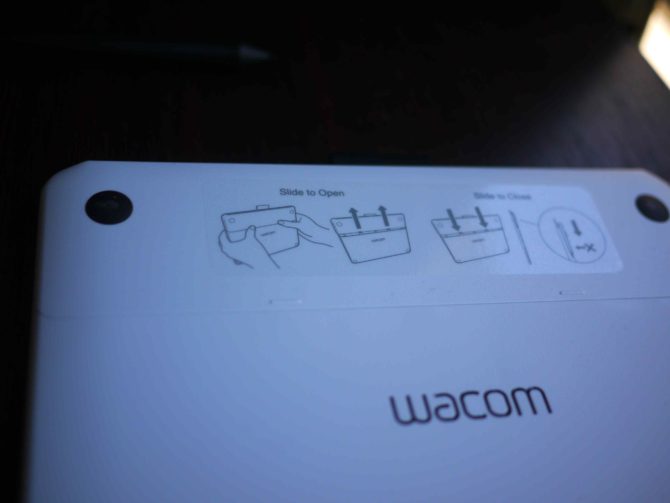
裏面上部には取り外せる箇所があり、貼ってある説明図に従って外してみましょう。

すると、替え芯が3本セットされていました!!ありがたい!
■ワイヤレス機能
INTUOS本体をUSBケーブルで接続する方法もありますが、別売りの『ワイヤレスキット』を使うと、うっとおしいケーブル無しのワイヤレスで使うことができる。やはり、最近は無線が主流ですね。
買ってよかった!!満足!

僕はもともとデジタルアートに興味があり、イラストやスケッチをPCで描いてみたいと想いながらも、ペンタブレットは高いとのイメージから敬遠していました。ですが、この『INTUOS DRAW』は見事に僕のイメージをは払拭してくれました。
これからクリエイティブな活動を始める方にはもってこいのアイテムだと僕は思います。実際にを使用した感想も、多機能かつ描きやすいペンに感動し、どんどん描きたい意欲が湧いてきます。
これから、『INTUOS DRAW』を描き倒してやろうと思います!!いっぱい描くぞー!!
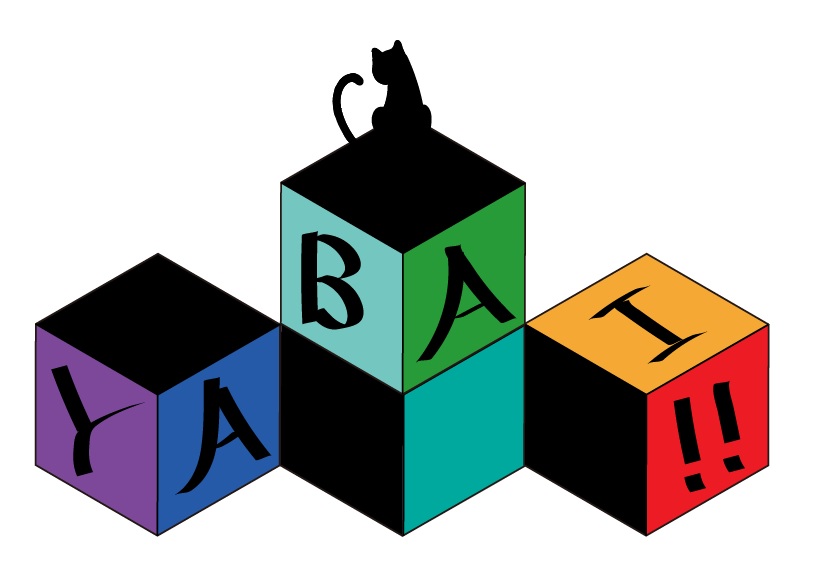 KININALu
KININALu





